כיצד להמיר FLAC ל-MP3: מדריך לדחיסת אודיו באיכות גבוהה
האם ברצונך להימנע מקובצי האודיו האיכותיים של FLAC שלך שיתפסו יותר מדי מקום במכשיר שלך? המרתם לפורמט MP3 תואם רחב יכולה לפתור בעיה זו מבלי להקריב איכות צליל רבה. בפוסט המדריך הזה, נלווה אותך בתהליך ההמרה FLAC ל-MP3, צעד אחר צעד. נסקור הכל, החל מהכלים והטיפים הטובים ביותר להמרה יעילה ועד איך לשמר כמה שיותר איכות במהלך התהליך. תהנה מהלחנים האהובים עליך בכל מכשיר מבלי לדאוג לגבי שטח אחסון.
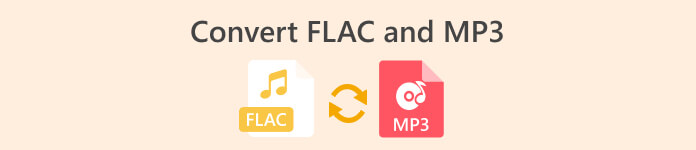
1. ממיר וידאו FVC Ultimate
ממיר וידיאו אולטימטיבי היא תוכנת המרת וידאו מקיפה הממירה לא רק פורמטי וידאו שונים אלא גם תומכת בהמרת אודיו. זהו פתרון הכל-באחד להמרה, הורדה, עריכה וצריבת סרטונים וקבצי אודיו. בנוסף ליכולות המרת הווידאו שלו, FVC Video Converter Ultimate יכול להמיר קבצי אודיו בין פורמטים שונים, כולל המרת FLAC ל-MP3. הוא מציע תמיכה במגוון רחב של פורמטי שמע, כגון WAV, AAC, M4A, WMA ועוד רבים אחרים. כדי ללמוד כיצד להשתמש בממיר FLAC ל-MP3 זה, בצע את השלבים שלהלן.
שלב 1. התקנת התוכנית
ראשית, עליך להתקין את התוכנית במחשב שלך. כדי לעשות זאת, סמן אחד מהאפשרויות הורדה חינמית כפתורים להורדת הכלי. לאחר מכן, עקוב אחר אשף ההתקנה כדי להתקין אותו. לאחר מכן, הפעל אותו במחשב שלך כדי לראות את הממשק האמיתי שלו.
הורדה חינמיתעבור Windows 7 ואילךהורדה מאובטחת
הורדה חינמיתעבור MacOS 10.7 ואילךהורדה מאובטחת
שלב 2. הוסף קובץ FLAC או MP3
אם ברצונך להמיר MP3 ל-FLAC או להיפך, אנא הוסף קובץ שמע על ידי לחיצה על כפתור סימן הפלוס מהממשק הראשי. אתה יכול לבחור קובץ שמע אחד או יותר כרצונך. לאחר מכן, אתה אמור לראות את התמונה הממוזערת שלהם מהממשק הראשי.
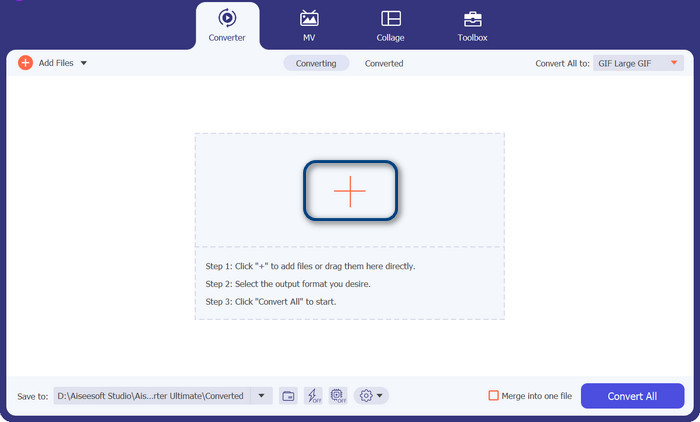
שלב 3. ציין את פורמט הפלט
עכשיו, סמן את פּרוֹפִיל תפריט בתפריט הצד השמאלי העליון של הכלי. לאחר חשיפת, בחר את שֶׁמַע לשונית ולחפש MP3. כדי להמיר מ-MP3 ל-FLAC, בחר את FLAC פורמט כקובץ הפלט. לחלופין, תוכל לערוך את הגדרות הפלט בהתאם להעדפתך.
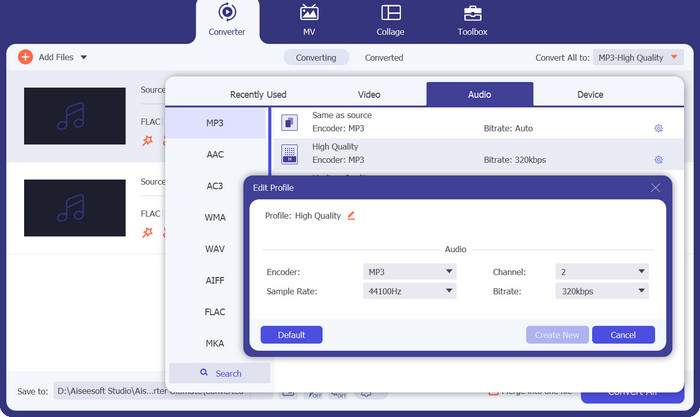
שלב 4. המר ל-FLAC
הפעם, הגדר את תיקיית הפלט שבה ברצונך לאחסן את קבצי הפלט. הוא ממוקם בחלק התחתון ביותר של הממשק. סמן עליו וציין את תיקיית הפלט. עכשיו כשהכל מוגדר, לחץ על המר הכל לחצן כדי להתחיל בהמרה. כך אתה משתמש בממיר MP3 ל-FLAC או בממיר FLAC ל-MP3.
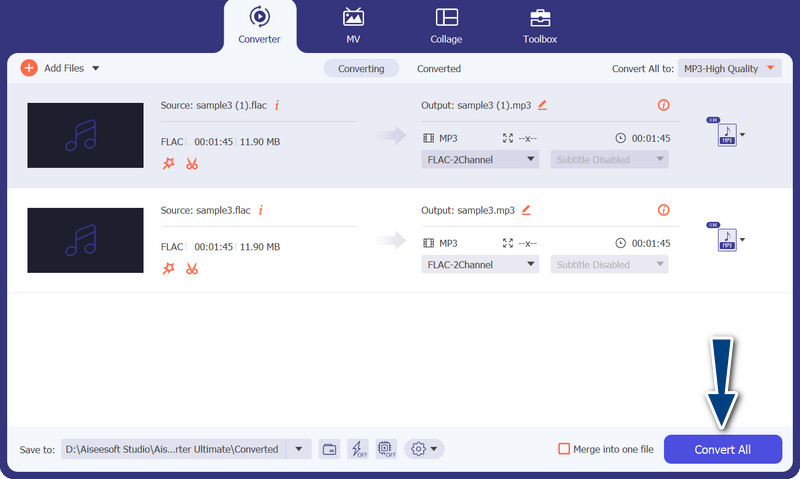
יתרונות
- הוא מספק ממשק ידידותי למשתמש וכלים קלים לשימוש להמרה.
- התוכנה כוללת תכונות לעריכת סרטונים.
- מהירות המרה מהירה מבלי לפגוע באיכות.
חסרונות
- זהו ממיר FLAC ל-MP3 בתשלום.
- איכות ההמרה עשויה להשתנות בהתאם למקור.
2. ממיר וידאו חינם באינטרנט
אם אתה מחפש תוכנית חינמית ולומד כיצד להמיר FLAC ל-MP3 באופן מקוון, עליך לשקול להשתמש ממיר וידאו בחינם באינטרנט. מהכותרת עצמה, זה עוזר למשתמשים להמיר את קבצי הווידאו או האודיו שלהם ללא כל עלות כלל. כמו כן, זה נותן לך את החופש לערוך את הפלט לפי העדפתו. נוסף על כך, מהירות ההמרה לא חסרה מאחור. כל עוד יש לך גישה לאינטרנט, אתה יכול לצפות לקבל את הפלט הרצוי. גלה כיצד הכלי החינמי של ממיר FLAC ל-MP3 עובד על ידי עיון במדריך שלב אחר שלב להלן:
שלב 1. פתח דפדפן אינטרנט ועבור לממיר הווידאו המקוון המועדף.
שלב 2. על ידי לחיצה על הוסף קבצים להמרה אתה יכול להעלות את קובץ ה-FLAC שברצונך להמיר מ-FLAC ל-MP3.
שלב 3. מרשימת הפורמטים האפשריים, בחר MP3 כפורמט הפלט תחת שֶׁמַע תפריט פורמט. לאחר מכן, בחר את קצב הסיביות או איכות הפלט הרצויים של קובץ ה-MP3.
שלב 4. כדי להתחיל את תהליך ההמרה, לחץ על להמיר לַחְצָן. עשויות לעבור כמה דקות בזמן שאתה מחכה לסיום ההמרה, בהתאם לגודל הקובץ ולמהירות החיבור לאינטרנט.
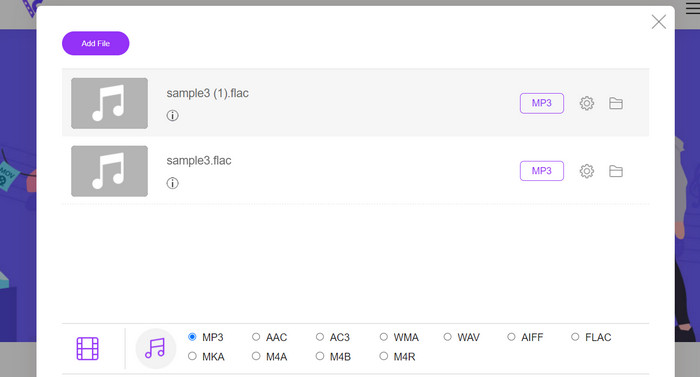
יתרונות
- גש לממיר FLAC ל-MP3 החינמי הטוב ביותר בכל עת.
- זה דורש מומחיות טכנית מינימלית.
- זה יכול לחסוך זמן ושטח אחסון במחשב.
חסרונות
- היא אינה מציעה את אותה רמת התאמה אישית כמו תוכנת שולחן העבודה.
- זה דורש חיבור אינטרנט יציב ומהיר.
חלק 2. המר FLAC ל-MP3 או MP3 ל-FLAC בנייד
ממיר קבצים הוא אפליקציה חינמית לנייד הזמינה עבור מכשירי iOS המאפשרת לך להמיר פורמטים שונים של קבצים, כולל קובצי אודיו ווידאו. האפליקציה מספקת ממשק פשוט וקל לשימוש המאפשר להמיר קבצים ללא צורך בתוכנה נוספת. האפליקציה תומכת במגוון רחב של פורמטי אודיו ווידאו, כולל FLAC, MP3, WAV, M4A ועוד.
זה אומר שאתה יכול להמיר בקלות את קבצי האודיו והווידאו שלך מפורמט אחד ללא כל טרחה. אחת התכונות הבולטות של ממיר הקבצים היא היכולת שלו לבצע המרה אצווה של FLAC ל-MP3. זה אומר שאתה יכול להמיר קבצים מרובים בו זמנית, וחוסך לך זמן ומאמץ.
שלב 1. מ-App Store, הורד והתקן את היישום File Converter. פתח את האפליקציה ולאחר מכן בחר את שֶׁמַע אוֹפְּצִיָה.
שלב 2. מרשימת אפשרויות המרת השמע הזמינות, בחר FLAC ל-MP3.
שלב 3. כדי להוסיף את קבצי ה-FLAC שברצונך להמיר, השתמש ב- + לַחְצָן. אתה יכול לשנות את הגדרות ההמרה לאחר הוספת הקבצים אם תבחר בכך. איכות הפלט, קצב הסיביות ואפשרויות אחרות ניתנות לתכנות.
שלב 4. כדי להתחיל בתהליך ההמרה, הקש על להמיר כפתור פעם אחרונה. קבצי ה-MP3 המומרים יאוחסנו באופן מקומי במכשיר שלך.
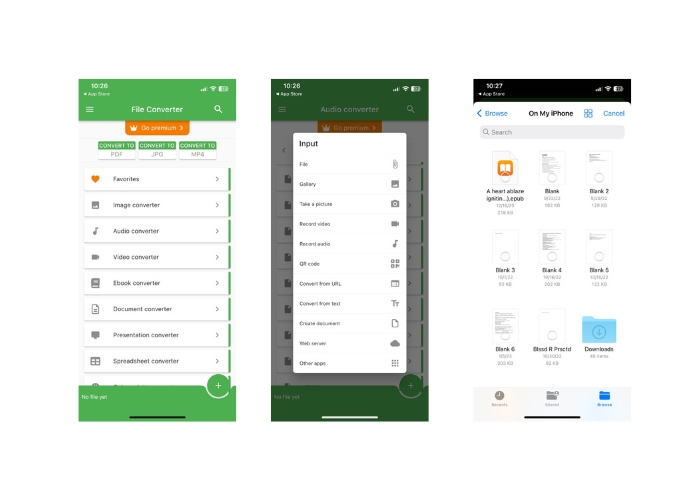
יתרונות
- זה יכול להמיר קבצים מרובים בבת אחת.
- תהליך ההמרה מהיר יחסית.
חסרונות
- יש לו מגבלת גודל קובץ של 250 MB.
- זה לא מספק אפשרויות מתקדמות.
לקריאה נוספת:
WAV ל- MP3 - 5 הממירים המובילים בחינם להמרת WAV ל- MP3
3 עורכי המטא נתונים המובילים של FLAC ב-Mac ו-Windows [עודכן 2023]
חלק 3. שאלות נפוצות על המרת FLAC ו-MP3
האם אני יכול להמיר FLAC ל-MP3 ב-Mac?
כן אתה יכול. אם התקנת iTunes ב-Mac, תוכל להשתמש בו כדי להמיר קבצי FLAC ל-MP3. כל שעליך לעשות הוא לייבא את קבצי FLAC ל-iTunes, בחר את הקבצים שברצונך להמיר, ולאחר מכן עבור אל קובץ > המר > צור גרסת MP3. קבצי ה-MP3 המומרים יישמרו בספריית iTunes שלך.
האם Audacity יכולה להמיר FLAC ל-MP3?
כן, Audacity יכולה להמיר קבצי FLAC ל-MP3 ב-Mac. כדי לעשות זאת, ראשית, פתח את Audacity וצור שרשרת עריכה הכוללת את הפקודות Export Multiple. בתיבות הדו-שיח ייצוא מרובות, הגדר את סוג הקובץ לקבצי MP3 והגדר את אפשרויות ייצוא MP3 לפי טעמך.
האם המרת FLAC ל-MP3 תשפיע על איכות השמע?
כן, המרת FLAC ל-MP3 כרוכה באובדן מסוים של איכות השמע, שכן MP3 הוא פורמט דחיסה מאבד. עם זאת, עם מקודד טוב והגדרות מתאימות, אתה יכול למזער את אובדן האיכות ועדיין לקבל קובץ MP3 בעל צליל הגון.
סיכום
FLAC ל-MP3 המרה יכולה להיות דרך נוחה להפוך קבצי אודיו גדולים לניתנים יותר לניהול תוך שמירה על איכות צליל הגונה. עם כל כך הרבה כלים זמינים לתפקיד, כולל תוכנות שולחניות ואפליקציות לנייד, משתמשים יכולים למצוא בקלות פתרון מתאים המתאים לצרכים שלהם. עם זאת, חשוב לציין שהמרה מפורמט נטול אובדן לפורמט מאבד כמו MP3 תגרום בהכרח לאובדן מסוים של איכות השמע, ועל המשתמשים לשקול את היתרונות והחסרונות של שיטות המרה שונות לפני שהם ממשיכים. בסך הכל, עם טיפול נאות ותשומת לב לפרטים, המרת FLAC ל-MP3 יכולה להיות דרך יעילה לנהל קבצי אודיו גדולים.



 ממיר וידאו אולטימטיבי
ממיר וידאו אולטימטיבי מקליט מסך
מקליט מסך



